Win7不会系统修复怎么办 Win7系统修复教程 系统之家
在遇到电脑系统出现较大问题时,我们通常会想到重装系统。你知道吗?我们的电脑自带了一种名为“系统修复”的功能,许多人却对此一无所知。系统修复可以在避免数据丢失的修复电脑系统。下面,我将为大家详细介绍如何进行系统修复的步骤。
教程步骤如下:
第一步,当电脑开机启动时,连续按下F8键,进入高级启动选项,选择“修复计算机”。
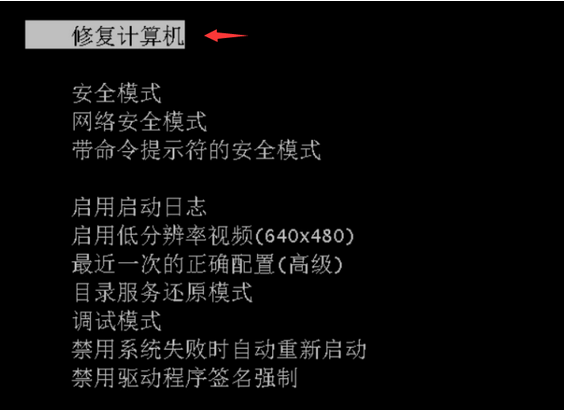
第二步,进入修复界面后,点击“下一步”。
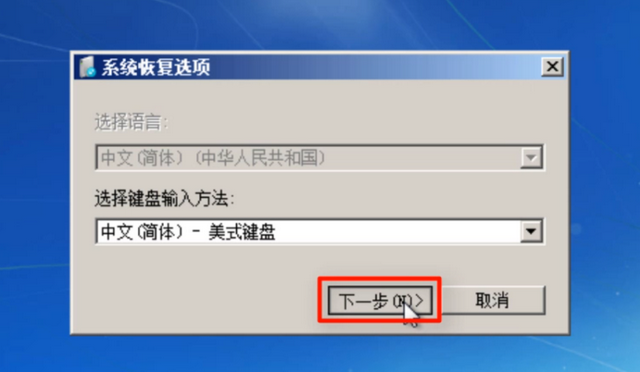
第三步,找到并点击“系统还原”选项,然后根据提示选择“下一步”。
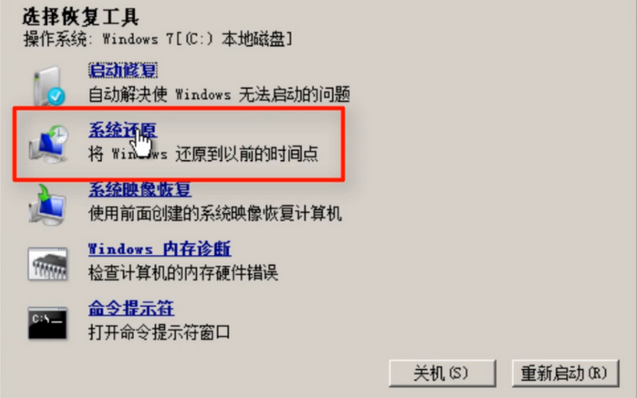
第四步,选择需要还原的系统的“自动还原点”,然后点击“下一步”。

第五步,点击“完成”,然后在提示框中选择“是”。
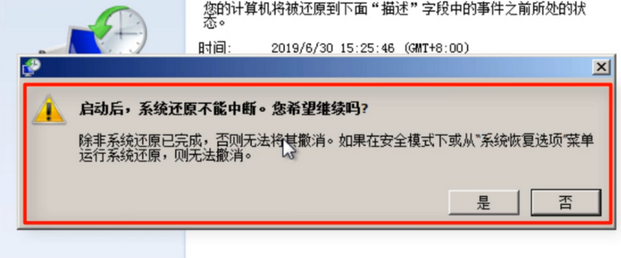
第六步,耐心等待,最后点击“重新启动”即可。
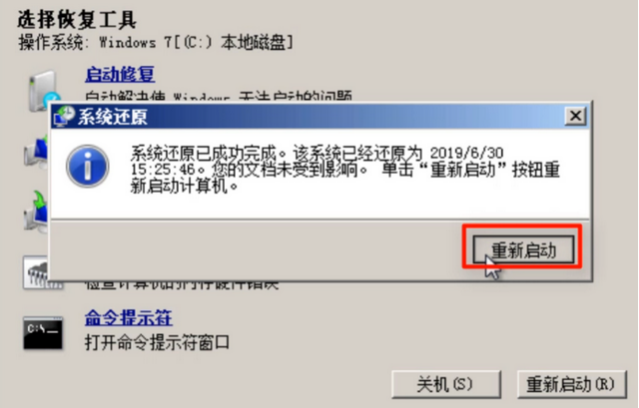
以上六步就是系统修复的完整流程,通过这个流程,我们可以在不丢失数据的情况下,修复电脑系统。希望这个教程能对你们有所帮助。为了更好地保护我们的电脑,我们还需要定期备份重要数据,以便在出现问题时能够迅速恢复。保持电脑的清洁和定期检查,也能有效预防系统故障的发生。
在现代社会,电脑已成为我们日常生活和工作的重要工具。掌握一些基本的电脑维修技巧是很有必要的。本文旨在为大家提供一个系统修复的教程,帮助大家在遇到系统问题时能够迅速解决。通过以上步骤,我们可以充分利用电脑自带的修复功能,避免因重装系统而导致的资料丢失,节省时间和精力。
掌握系统修复技巧对于每个电脑用户来说都是有益的。希望大家在阅读本文后,能够学会这个实用的技巧,并在需要时灵活运用。祝大家使用电脑愉快,工作顺利!

